¿Tienes problemas para abrir tu archivo OGV? Este artículo tiene las soluciones. Aprenderás qué es un video OGV y los mejores reproductores multimedia para abrir este formato de archivo. También te enseñaremos cómo convertir OGV a MP4 y disfrutar de una reproducción fluida en Mac, Windows, Android o iPhone. Y lo más importante, esta guía responderá a todas las consultas que puedas tener sobre este formato de archivo. ¡Empecemos!
Parte 1. ¿Qué es un archivo OGV?
OGV (OGG Video) es un formato de archivo gratuito de código abierto creado por la fundación Xiph.org. Utiliza compresión con pérdida, también llamada Theora, para codificar y procesar medios de alta calidad. Técnicamente hablando, OGV está relacionado con OGG, un contenedor de flujo de bits de video popular que puede contener datos de video, audio y texto. Recuerda que el audio OGG utiliza la tecnología de compresión Vorbis.
Dicho esto, OGV se puede asociar con uno o más códecs de video. Los códecs OGV más populares son Theora y DivX. Sin embargo, OGV también se puede comprimir usando H. 264, MPEG-1, MPEG-2 y WMV. Puedes abrir OGV usando VLC, Wondershare Media Player, PotPlayer, KMPlayer, etc. Desafortunadamente, necesitarás un códec OGV para Windows Media Player para abrir este formato de archivo en WMP.
4 formas sencillas de abrir archivos OGV
Ahora entremos y revisemos algunos excelentes reproductores multimedia OGV.
Método 1. Reproductor OGV gratuito de Wondershare UniConverter
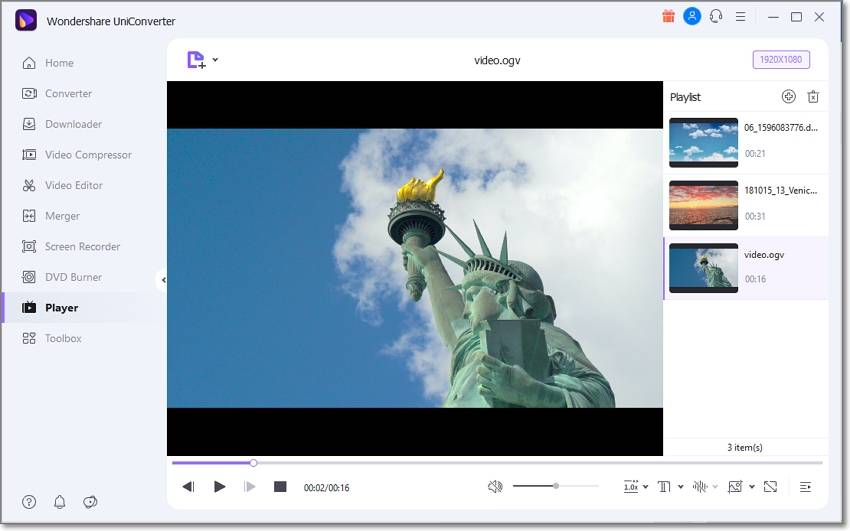
Reproductor Multimedia Wondershare es el mejor reproductor OGV para PC con Mac y Windows. Es elegante, fácil de usar y puede abrir casi cualquier formato de video/audio, incluidos OGV, OGG, MP4, MTS, 3GP, MTS, VOB, DVD, VCD, etc. Mientras reproduces tu video OGV, puedes organizar y crear una lista de reproducción antes de abrir los videos con subtítulos y archivos de audio locales. Además, puedes ajustar la velocidad de reproducción de video, así como tomar una captura de pantalla de esos mejores momentos de una película. Y lo mejor de todo, es de uso gratuito.
Ventajas:
Admite más de 1000 formatos.
Descarga videos de más de 10,000 pagínas web.
Convierte OGV a MP4 y así sucesivamente.
Graba videos en discos DVD y Blu-ray.
Desventajas:
Sin visualizador de audio ni ecualizador.
Versión gratuita limitada.
 Wondershare UniConverter - Tu Completa Caja de Herramientas de Video para Windows/Mac
Wondershare UniConverter - Tu Completa Caja de Herramientas de Video para Windows/Mac

- Admite más de 1000 formatos de medios para convertir, como MP4/MKV/AVI/MOV/MP3/WAV y muchos más.
- Puedes cortar no solo audio WAV, sino también archivos multimedia en más de 1000 formatos de archivo.
- Edita videos con funciones de corte, recorte, efecto, rotación, añadir marcas de agua, entre otras.
- La herramienta de compresión de video hará que un archivo de video de gran tamaño sea más pequeño apropiado para tu dispositivo.
- Caja de herramientas con funciones adicionales, que incluyen Creador GIF, Reparador de metadatos de medios, Grabador de CD, Convertidor de Imagen, etc.
- SO soportado: Windows 10/8/7/2003/Vista/XP, Mac OS 10.15 (Catalina), 10.14, 10.13, 10.12, 10.11, 10.10, 10.9, 10.8, 10.7, 10.6.
Método 2. Reproductor multimedia de Microsoft
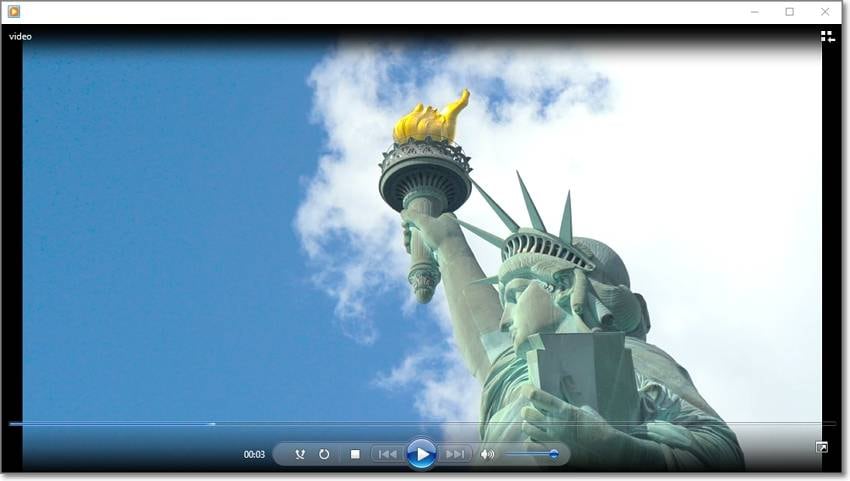
Windows Media Player es el reproductor multimedia incorporado para PC con Windows. En otras palabras, tu PC viene preinstalado con este reproductor multimedia. Dicho esto, debes instalar un códec OGV para reproducir este formato de archivo en el reproductor multimedia. Mientras reproduces tus vídeos, WMP te permite organizar listas de reproducción y aplicar efectos de movimiento. Además de reproducir videos, WMP también alberga una potente grabadora de CD para crear VCD y CD de audio. Además, cuenta con un visualizador de audio y ecualizador intuitivos. Además, puedes agregar el complemento SolveigMM WMV Trimmer para recortar y cortar videos.
Ventajas:
Viene preinstalado en el PC.
Transmite vídeos en línea.
Grabadora y ripeadora de CD robusta.
Admite complementos de terceros.
Desventajas:
Sólo está disponible para Windows.
Sin soporte nativo de OGV.
Método 3. KMPlayer (video) de Pandora

KMPlayer es un reproductor multimedia multiplataforma para Mac, Windows, iPhone y Android. Es compatible con varios formatos de medios, incluidos WMV, OGG, OGV, MTS, VOB, FLV, 3GP, 3G2, etc. Con él, puedes reproducir resoluciones de video de alta calidad como UHD 8K y 4K. Además de esto, KMPlayer te permite descargar videos nítidos y claros de YouTube, Dailymotion, Instagram y más. Además, es capaz de transmitir canales de YouTube y estaciones de radio en vivo. ¡Es bueno!
Ventajas:
Admite múltiples formatos de archivo.
Transmisión en vivo de radio y YouTube.
Permite la reproducción de video en 3D.
Ecualizador y visualizador de audio.
Desventajas:
Consume muchos recursos.
Un montón de anuncios molestos.
El instalador viene con software adicional.
Método 4. VLC (video) por VideoLAN
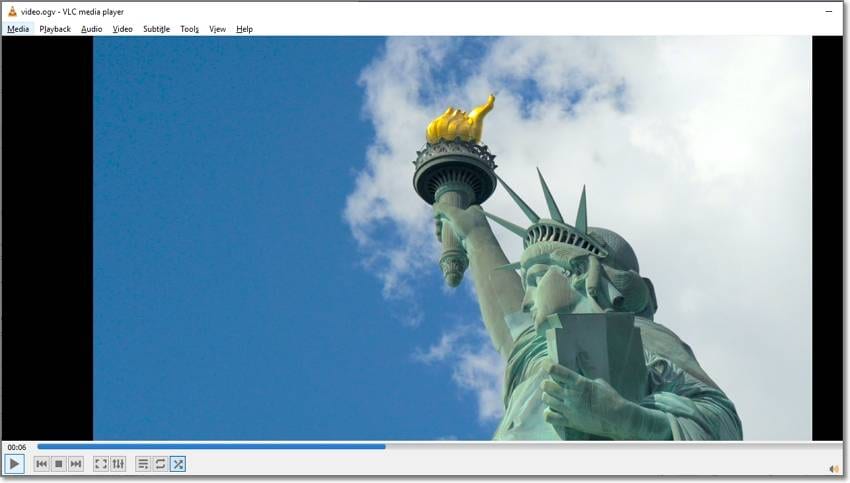
¿Cuántos de ustedes no conocen VLC Media Player? ¡Supongo que ninguno! VLC Media Player es un reproductor OGV común para iPhone, Android, Linux, Windows y Mac. Puede abrir OGV, DV, MTS, VOB, 3GP, DivX, XviD y muchos otros formatos. Eso no es todo. VLC puede transmitir videos en vivo de YouTube y estaciones de radio simplemente pegando el enlace URL. Además, incluye otras herramientas de utilidad como convertidor de video/audio y grabador de pantalla. Prácticamente puedes convertir OGV a MP4 con este reproductor multimedia.
Ventajas:
Reproductor multimedia gratuito de código abierto.
Sin anuncios molestos.
Excelente grabador de pantalla.
Visualizador y ecualizador para reproducción de música.
Desventajas:
Sin actualizaciones frecuentes.
No es compatible con la resolución 8K.
Las herramientas de utilidad no son tan intuitivas.
Parte 3. Datos técnicos sobre la extensión de archivo OGV
| Nombre completo | Video OGG |
| Tipo de formato | Contenedor |
| Desarrollador | Fundación Xiph.org |
| Descripción | OGV es un contenedor de video relacionado con el popular formato OGG. Almacena video, audio, subtítulos y otros datos. Mientras que el audio OGG usa la compresión con pérdida Vorbis, el video OGG usa la tecnología de compresión Theora. |
| Extensión del nombre de archivo | .ogv |
| Programas asociados | VLC, MPlayer, KMPlayer, Wondershare Media Player, etc. |
Parte 4. Preguntas frecuentes sobre archivos OGV
1. ¿OGG y OGV son lo mismo?
OGG es un término general para un formato contenedor que transmite audio, video, texto y metadatos. Sin embargo, OGG es comúnmente un formato de audio que usa compresión Vorbis siguiendo la recomendación del desarrollador en 2007. Por otro lado, Theora ofrece una capa de video con pérdidas. Pero en general, OGG es un contenedor para video y audio.
2. ¿Cómo abrir un archivo OGV en línea?
La cuestión es que la mayoría de las plataformas en línea no son compatibles con OGV. Como tal, es posible que debas convertir OGV a MP4 o WebM para abrirlo en línea. Para esta tarea, recomendamos UniConverter, que puede convertir OGV a YouTube, MP4, MOV, AVI, etc.
3. ¿Cómo convertir OGV a MP4?
Puedes codificar fácilmente OGV a MP4 usando Wondershare UniConverter. Es un convertidor OGV rápido y sencillo que admite salidas en MP4, AVI, FLV, VOB, etc. Además, UniConverter te permite exportar OGV a formatos optimizados como iPhone, Samsung, Blackberry, YouTube, Vimeo, Facebook, etc. Y, sobre todo, te permite editar OGV antes de exportarlo a MP4. ¡Sigue estos sencillos pasos!
Paso 1. Instala e inicia UniConverter y toca el botón Convertidor en el riel izquierdo. Después de eso, presiona Añadir archivos para buscar y subir OGV o arrastra y suelta el archivo OGV en el espacio de trabajo. Recuerda, permite conversiones por lotes.
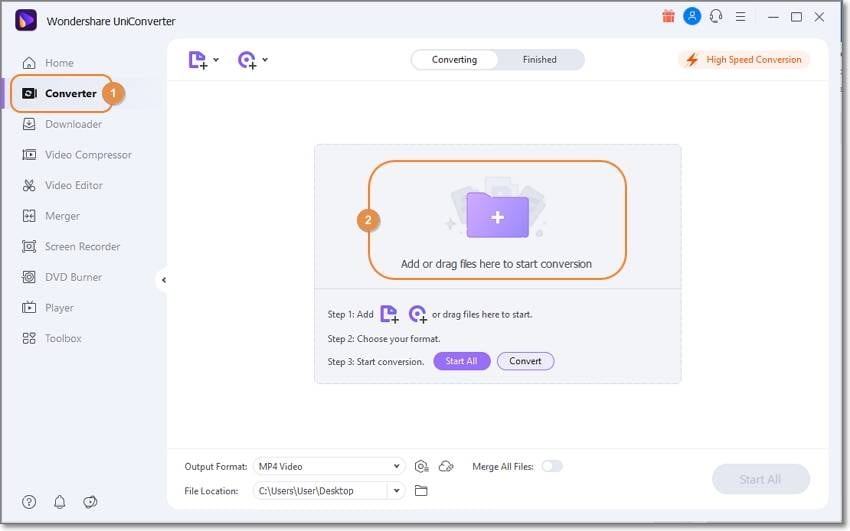
Paso 2. A continuación, coloca el cursor sobre la miniatura del video para mostrar los botones de edición. Haz clic en Ajustar para dividir, cortar, copiar, pegar, eliminar y reorganizar clips. A continuación, haz clic en Cortar o Efecto para recortar, rotar, voltear, aplicar efectos, agregar filtros, ajustar el volumen, etc.
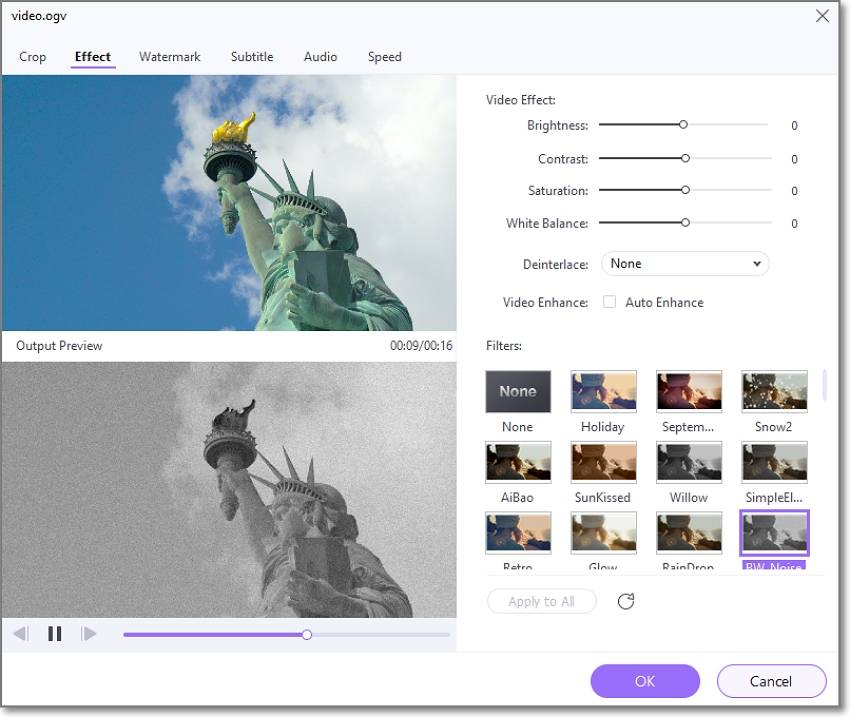
Paso 3. Ahora toca Formato de salida y elige MP4 en la pestaña Video . Recuerda también establecer la resolución de salida. Por último, elige una ubicación de archivo antes de pulsar Iniciar todo. Y así es cómo editas y conviertes OGV a MP4 con Wondershare UniConverter.
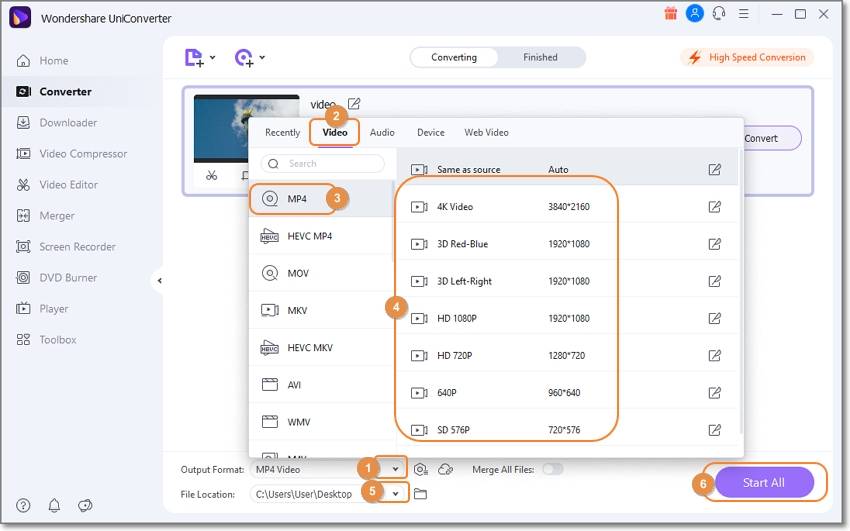
Conclusión
¿Alguna pregunta o sugerencia? Bueno, espero que hayas reunido suficiente información hasta aquí. Recuerda que OGG es un contenedor que puede guardar video, audio y texto, aunque los archivos de video a menudo se denominan OGV. Además, usa Wondershare UniConverter para codificar OGV a MP4 para reproducir el archivo sin problemas en dispositivos móviles o PC. Pero si tienes prisa por reproducir OGV, elige un reproductor OGV de los revisados anteriormente.
Manuel Gonzalez
staff Editor